电脑显示应用程序无法启动怎么处理 详细解决方法
时间:2025-07-24 作者:游乐小编
在使用电脑时,不少用户会碰到“应用程序无法启动”的报错提示。这类问题通常由系统环境异常、程序文件丢失、权限不够或兼容性冲突等原因引起。以下将提供多种实用的解决方案及详细操作流程,助你快速修复此类故障。

一、确认程序安装路径是否完整
若程序目录中缺少核心文件或路径配置错误,系统将无法加载启动项,从而导致启动失败。
1. 打开“此电脑”,定位到该软件的安装位置(一般位于C:Program Files 或 D:Program Files)。
2. 查看文件夹内是否存在主程序.exe文件以及相关资源文件夹。
3. 如发现文件缺失,建议重新安装该应用。
4. 先卸载旧版本:进入“控制面板” → “程序和功能”,选中目标软件并点击卸载。
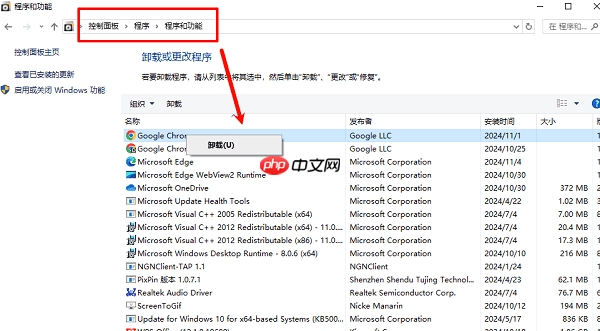
5. 前往游戏下载最新安装包进行重装。
二、尝试以管理员身份运行
部分软件对系统权限要求较高,普通用户模式下可能因权限受限而无法正常运行。
1. 找到该程序的快捷方式或主执行文件(.exe)。
2. 右键点击,选择“以管理员身份运行”。
3. 若此时能成功启动,则说明权限问题是根源所在。
4. 设置永久提权:右键图标 → “属性”。
5. 切换至“兼容性”选项卡,勾选“以兼容模式运行这个程序”,然后点击“确定”。
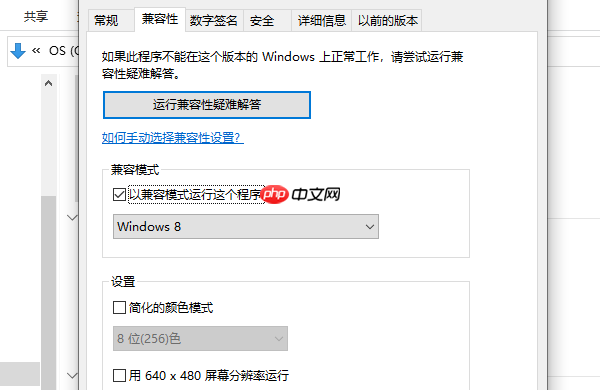
三、修复系统关键文件
当系统重要组件损坏或丢失时,依赖这些模块的应用程序便无法正常启动,常见于系统更新后或杀毒清理操作之后。
1. 按 Win + S 键,输入“cmd”,在搜索结果中右键“命令提示符”,选择“以管理员身份运行”。
2. 在弹出的黑色窗口中输入命令:sfc /scannow
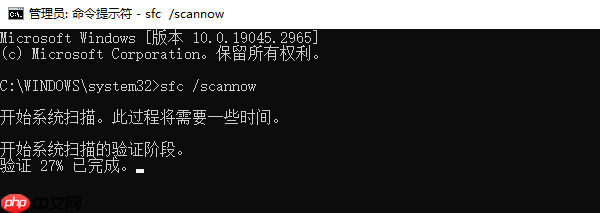
3. 回车执行,系统将自动扫描并修复异常文件。
4. 此过程大约耗时5–15分钟,请耐心等待直至完成。
5. 若提示“修复完成”,请重启电脑后再尝试打开应用程序。
四、修复缺失的DLL文件
某些程序依赖的DLL动态链接库未正确注册,会导致系统找不到必要组件,进而无法启动。推荐使用“星空运行库修复大师”一键处理。对于技术用户可手动注册,但工具修复更高效便捷,能自动完成下载、修复与注册全流程。
1. 点击上方按钮下载安装“星空运行库修复大师”,打开后切换到DLL修复模块,点击“一键扫描”。

2. 扫描完成后,点击“立即修复”按钮,系统会自动补全缺失的运行库文件。修复完毕后重启电脑即可生效。
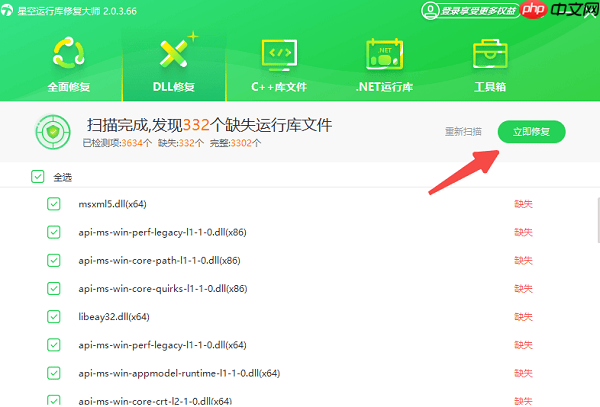
五、排查安全软件拦截情况
一些杀毒工具或Windows防火墙可能会误判合法程序为恶意行为,从而阻止其运行。
1. 打开你的杀毒软件或Windows Defender安全中心。
2. 进入“隔离区”或“防护记录”,查找是否有该程序被拦截的日志。
3. 若发现误拦截项,选择“恢复”或“放行”。
4. 将该程序添加至白名单或信任列表中。
5. 临时关闭防护软件后再次尝试启动程序,验证是否为安全软件导致的问题。
小编推荐:
相关攻略
更多 - win10暂停更新还是会更新如何办?win10关闭更新后仍然更新的解决方法 07.25
- 0xc000012f错误代码 原因及修复指南 07.25
- 计算机中丢失msvcp140.dll 4种修复方法指南 07.25
- 电脑如何更新驱动 图文教程教你轻松搞定 07.25
- dns网络服务器未响应是什么原因 教你搞定上网难题! 07.25
- 电脑开机无法进入桌面怎么办 分享5种解决方法 07.25
- 华硕主板BIOS功能详解及安全升级操作指南 07.25
- 戴尔笔记本电脑SSD安装及性能优化教程 07.25
热门推荐
更多 热门文章
更多 -

- 神角技巧试炼岛高级宝箱在什么位置
-
2021-11-05 11:52
手游攻略
-

- 王者荣耀音乐扭蛋机活动内容奖励详解
-
2021-11-19 18:38
手游攻略
-

- 坎公骑冠剑11
-
2021-10-31 23:18
手游攻略
-

- 原神卡肉是什么意思
-
2022-06-03 14:46
游戏资讯
-

- 《臭作》之100%全完整攻略
-
2025-06-28 12:37
单机攻略
























